
- EID nömrəsi iPhone-da eSIM-ə təyin edilmiş unikal 32 rəqəmli identifikatordur.
- Siz orijinal iPhone qutusunun arxasında çap olunmuş EID nömrəsini tapa bilərsiniz.
- Siz həmçinin Parametrlər > Ümumi > Haqqında və ya *#06# yığmaqla tapa bilərsiniz.
Yeni eSIM operatoruna keçirsinizsə, sizdən iPhone-un EID nömrəsini təqdim etməyiniz tələb oluna bilər. Bu unikal nömrə cihazınızda eSIM-ə təyin edilib. Bəs iPhone-un EID nömrəsini haradan tapa bilərsiniz?
Biz sizə iPhone-da EID nömrəsinə baxmaq üçün üç sürətli və asan yol göstərəcəyik. Ancaq əvvəlcə bunun nə olduğunu anlayaq.
iPhone-da EID nömrəsi nədir?
EID Quraşdırılmış Şəxsiyyət Sənədi deməkdir və iPhone kimi qoşulmuş cihazda quraşdırılmış eSIM-ə (yerləşdirilmiş Abunəçinin Kimlik Modulu) uyğun gələn unikal 32 rəqəmli nömrədir.
Bunu iPhone-da və mobil operatorunuzda müəyyən edən eSIM-in barmaq izi kimi düşünün.
İndi bir çox cihazlar rəqəmsal texnologiya ilə mobil planları aktivləşdirmək və idarə etmək üçün fiziki SİM kartdan çox eSIM-dən istifadə edir. Bu, istifadəçilərə fiziki SİM kartları dəyişmədən mobil provayderlər arasında keçid etməyə və hətta telefonlarını dəyişməyə imkan verir.
Qeyd: eSim-dən və eSIM-i dəstəkləyən simsiz operatordan istifadə etmək üçün sizdə iPhone XS, iPhone XS Max, iPhone XR və ya daha yeni model olmalıdır. yoxlayın eSIM-də Apple Dəstəyi səhifəsi əlavə məlumat və məhdudiyyətlər üçün.
Siz nadir hallarda iPhone üçün EID-i bilməlisiniz. Lakin, daşıyıcıları dəyişirsinizsə, sizdən bu nömrəni təqdim etməyiniz tələb oluna bilər. Beləliklə, daha çox uzatmadan, iPhone-da EID nömrəsini necə əldə etmək olar.
iPhone-un EID nömrəsini əldə etməyin 3 yolu
Siz iPhone-un EID nömrəsini üç yolla tapa bilərsiniz. Onları aşağıda qeyd etdim.
Metod 1: Orijinal iPhone qutusundan
Əgər sizdə iPhone-un daxil olduğu orijinal qutu varsa, qutunun arxasındakı etiketdə çap olunmuş EID-i görə bilərsiniz.
Sadəcə onu IMEI nömrəsinin üstündə tapın, məsələn!
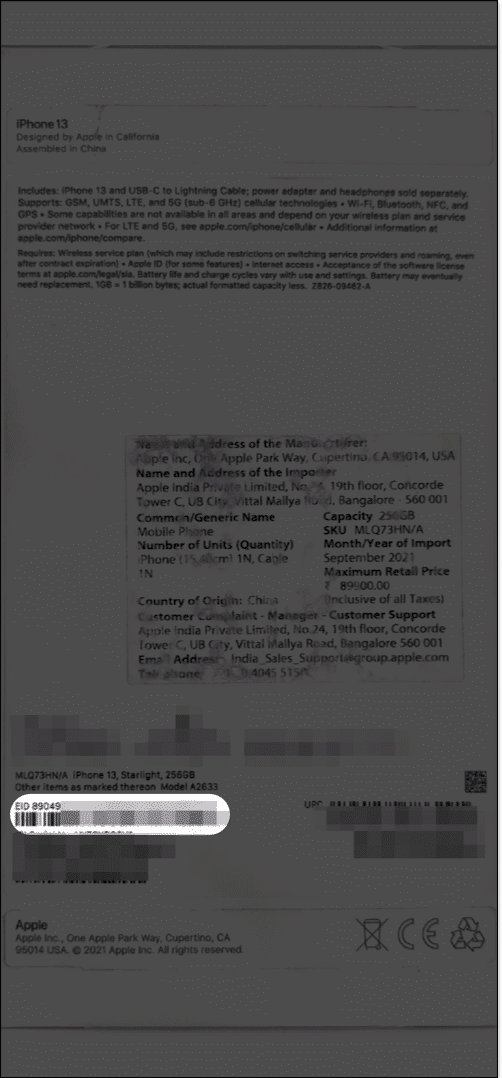
Metod 2: Parametrlər tətbiqindən
- Parametrləri açın → Ümumi seçin.
- Haqqında → Aşağı diyirləyin seçin və siz EID nömrəsini görəcəksiniz.
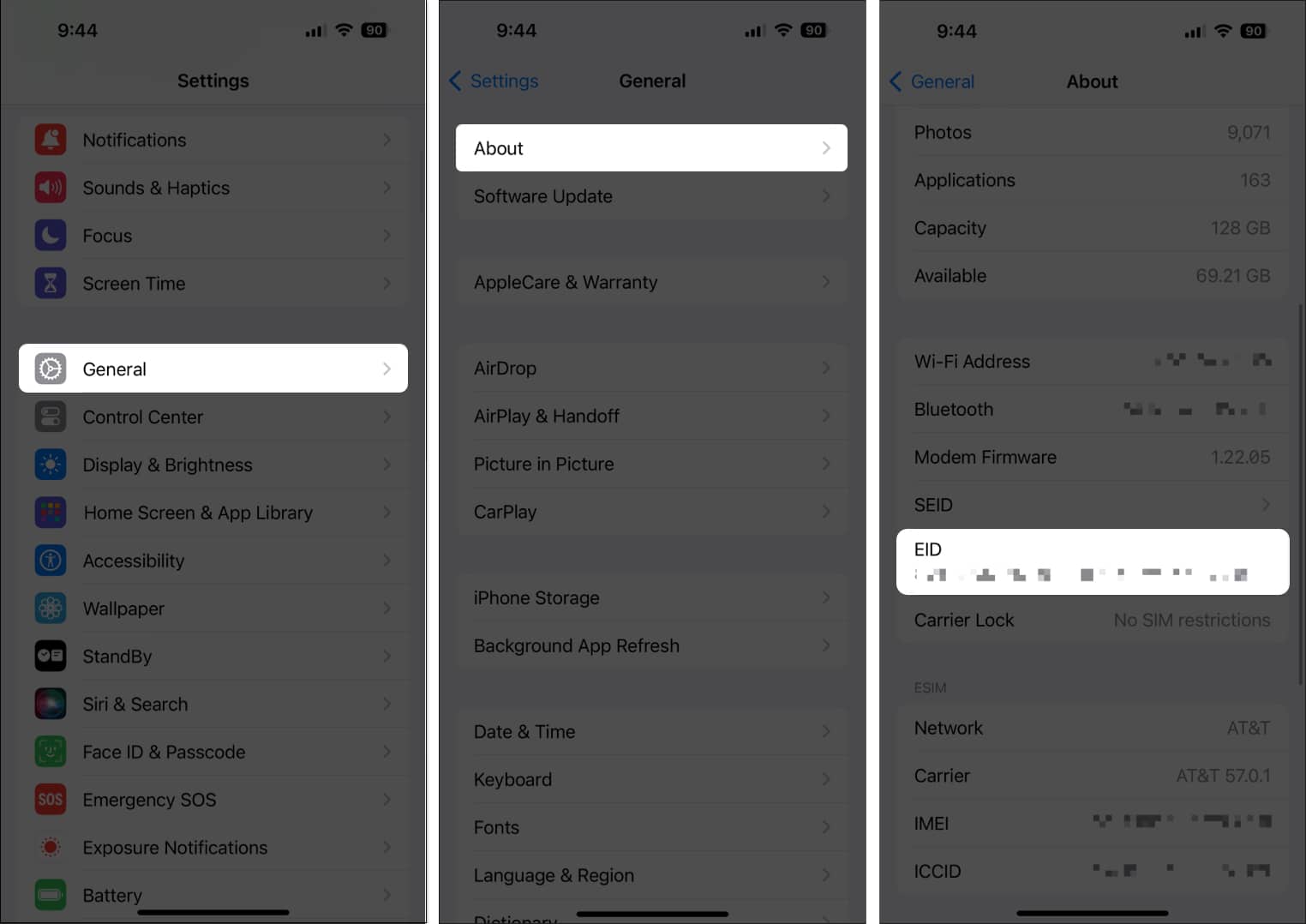
- EID nömrəsini başqa yerə yapışdırmaq üçün buferinizdə yerləşdirmək istəyirsinizsə, üzərinə uzun basıb Kopyalayın.
Metod 3: Telefon proqramından
iPhone-da EID nömrəsini görməyin başqa bir əlverişli yolu Telefon proqramında kodu yığmaqdır.
- Telefon proqramını açın və Klaviatura seçin.
- *#06# yığın və açılan pəncərədə IMEI nömrəsi ilə birlikdə EID nömrəsini görəcəksiniz.
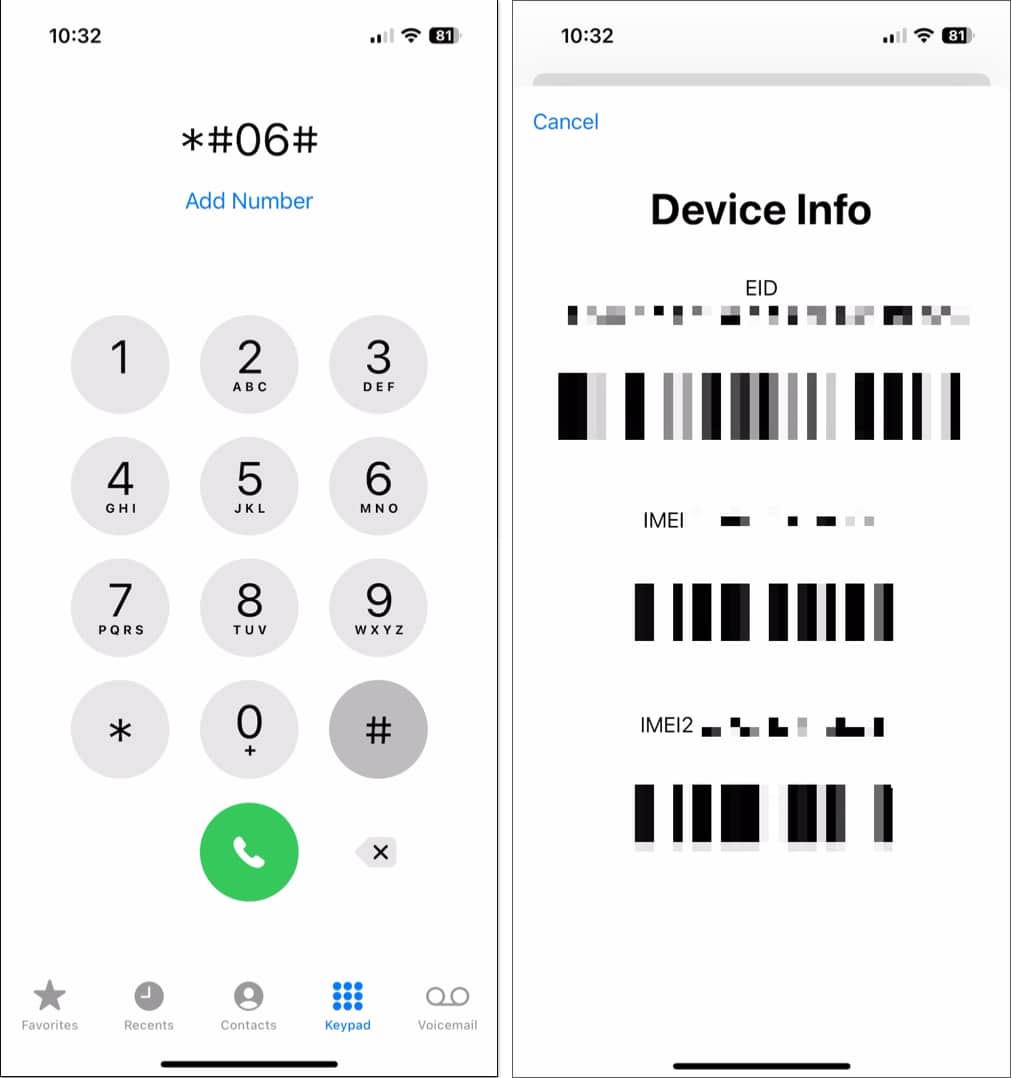
Hazırda siz Parametrlərdə olduğu kimi bu məkandan EID nömrəsini kopyalaya bilməzsiniz. Bununla belə, lazım gələrsə, onun ekran görüntüsünü çəkə bilərsiniz.
Bu EID qədər asandır!
Çox vaxt, iPhone-dakı UDID nömrəsi və ya iPad-dəki seriya nömrəsi kimi cihaz məlumatlarını əldə etmək lazım olduqda, bu təfərrüatları Parametrlər proqramında tapa bilərsiniz. Xoşbəxtlikdən, EID nömrəsi ilə heç bir fərqi yoxdur.
Daha çox oxu:
- iPhone-un orijinal olub olmadığını necə yoxlamaq olar
- İstifadə olunmuş iPhone almadan əvvəl yoxlamaq lazım olanlar
- Ən yaxşı gizli iPhone gizli kodları
Sizin kimi oxucular iGeeksBlog-u dəstəkləməyə kömək edir. Saytımızdakı keçidlərdən istifadə edərək alış-veriş etdiyiniz zaman biz ortaq komissiya qazana bilərik. İmtina Bəyannaməsini oxuyun.
